stey:stey todicated Server,Valheim Server:這是如何設置您自己的專用Valheim服務器-Ionos -Ionos
設置專用的Valheim服務器:以下是
1
如何託管Valheim服務器
本指南將允許您為Valheim遊戲創建一個或多個專用服務器. 這個過程也適用於V升. 請注意,本指南是針對具有一些基本網絡知識的玩家,知道如何訪問路由器的管理面板以向前進行端口,並且知道如何使用Windows防火牆系統. 本指南是專門為Windows 10+用戶創建的. 自動服務器世界備份步驟可通過調整以滿足您的特定非瓦爾海姆相關需求來將其用於其他目的.
重要:一些互聯網服務提供商可能會禁用端口轉發. 您需要聯繫您的ISP以啟用此功能. 請注意,加拿大的Telus和Shaw不會禁用端口轉發.
請在youtube上關注我=^o^=
請在此處訂閱我的YouTube頻道,向我展示一些愛與支持: 單擊此處以獲取棘手的瘋子遊戲和生活視頻博客
0. 概述
1. 創造世界
2. 安裝Valheim專用服務器工具
3. 端口向前
4. 防火牆例外
5. 複製/移動世界文件
6. 本地登錄
7. 遠程登錄
8. 託管多個服務器(可選)
9. 自動世界備份(可選)
10. 子域連接(可選)
11. 常見問題(FAQ)

3

1

4

1

1
этотпредотдобавлен拋氣.

Ginsengsamurai
Не в сети
| 6,360 | ia |
| 133 | добавили拋氣 |
Оглавление руководства



2. 安裝Valheim專用服務器工具


4. 防火牆例外

5. 複製/移動世界文件



8. 託管多個服務器

9. 自動世界備份(可選)

10. 子域連接(可選)

11. 常見問題(FAQ)

1. 啟動Valheim.
2. 在開始遊戲窗口中,單擊新按鈕.
3. 輸入名字和種子.
4. 選擇您創建的新世界並輸入. 通過介紹序列,直到到達產卵石. 無論使用新角色還是舊角色都沒關係.
5. 註銷遊戲.
6. 單擊任務欄上的開始圖標. 輸入:%appdata%然後單擊它.
7. 從AppData文件夾中,進入locallow,然後屈服,然後是瓦爾海姆,然後是世界.
8. 查找以您創建的世界名稱命名的兩個文件. 這兩個文件具有擴展名:DB和FWL. 您將稍後移動/將其複製到服務器.
2. 安裝Valheim專用服務器工具
0. 將Steam安裝到服務器計算機上,使用您自己的帳戶登錄. 您可以一次登錄多個地方.
1. 在Steam中,過濾您的列表以顯示工具.
2. 查找Valheim專用服務器工具並安裝.
3. 轉到您安裝服務器應用程序的位置,並確保已打開文件名擴展名.
4. 創建一個txt文件並將其重命名為start-valheim-server.蝙蝠
5. 編輯start-valheim-server.蝙蝠與記事本.
6. 複製以下並將其粘貼到蝙蝠文件中.
@echo of set steamappid = 892970 echo“啟動服務器”按Ctrl -c退出“ valheim_server -nographics -batchmode -name” youservername“ -port 2457 -world” theworldfilelld’theworldfilename“ -passphord” youthphereword“ youthphereword” youthphereword’youthphereword’youthphereword “ youthpallword”
7. 保存該文件.
8. 端口號可能會有所不同. 2457對我有用,但是2456可能對您有用. 取決於您的路由器/調製解調器.
0. 從一開始打開命令提示符,通過鍵入CMD.
1. 類型:ipconfig
2. 記下您的IPv4地址. 我們的是:192.168.1.68-您的可能不同. 關閉CMD.
3. 從您的Internet瀏覽器中轉到路由器的管理面板. 使用Telus,我們使用http:// 192.168.1.254-您的可能不同.
4. 登錄它,然後去防火牆,然後轉到端口轉發. 這可能與您不同 ^_ ^. 只需找到端口轉發.
5. 在LAN IP地址中,輸入您的IPv4地址.
6. 在WAN/LAN開始端口:2456
7. 在WAN/LAN END端口:2458
9. 重複5到8,以添加UDP的條目,如果以上不允許您同時選擇TCP和UDP.
4. 防火牆例外
1. 單擊“開始”,類型:防火牆. 選擇具有高級安全的Windows Defender防火牆.
2. 單擊入站規則.
3. 單擊右側的新規則.
4. 在常規選項卡下,添加Valheim TCP名稱,請確保已選中啟用的複選框,並允許連接操作.
5. 在協議和端口下,類型為TCP. 本地端口是特定端口,框中,輸入2456-2458,遠程端口是所有端口. 點擊申請,還可以.
6. 重複步驟5,以添加valheim udp與udp類型.
7. 添加另一個新規則,這次在常規標籤名稱中,輸入Valheim TCP服務器.
8. 在程序和服務下,選擇路徑和專用服務器可執行文件(valheim_server.exe)用於“此程序”.
9. 在協議和端口下,製作類型TCP,其他所有內容都是所有端口.
10. 重複步驟7至9,但對於Valheim UDP服務器的名稱和UDP.
5. 複製/移動世界文件
在“創建世界步驟8”中,將這些文件複製或移動到服務器中的同一位置. 因此,在服務器計算機上,啟動時,鍵入%appdata%,然後轉到適當的Valheim World文件夾並將其放入其中.
1. 啟動Valheim遊戲.
2. 在開始遊戲窗口中,單擊“加入遊戲”選項卡.
3. 點擊加入IP.
4. 輸入服務器的IPv4地址,然後輸入端口. 例如:192.168.1.1:2457-如果2457不起作用,請嘗試2456或2458.
5. 提示時輸入密碼.
1. 轉到您的互聯網瀏覽器. 輸入我的IP.
2. 記下此IP地址.
3. 將其交給您的朋友,並要求他們與端口一起將其輸入加入IP框中.
8. 託管多個服務器
您可以同時託管一個以上的瓦爾海姆世界,通過創建額外的世界,將它們放在服務器上的同一世界文件夾中,然後向前移動另一組數字. 確保他們的名字都不同. 在我們的服務器上,我們使用端口2456-2458、3456-3458和4456-4458託管3個Valheim世界. 要啟動每個服務器,請確保為Valheim專用服務器文件夾中的每個服務器創建一個不同的BAT文件. 例如:Server-Start-1.蝙蝠,服務器啟動2.蝙蝠等. 您可以同時運行它們,只需知道您需要更好的硬件,託管的遊戲越多.
9. 自動世界備份(可選)
該批處理文件每天將在選定的時間運行一次. 在指定的備份文件夾中,您會找到一個文件夾,其中包含備份發生的日期和時間. 請注意,它將備份Valheim World文件夾中的所有內容. 該腳本也將適用於客戶端.
非常感謝Concucialh修復和改進CMD BAT腳本.
0. 找到一個合適的位置來存儲所有服務器世界備份並為其創建一個文件夾. 例如:C驅動器或其他驅動器的根. 我的在D驅動器上稱為Valheim-Server-sc-ups.
1. 轉到安裝Valheim專用服務器工具的位置.
2. 創建一個txt文件並重命名IT服務器 – 世界 – backup.蝙蝠 – 這是您已經啟用的文件擴展視圖的概念.
3. 右鍵單擊蝙蝠文件並使用記事本編輯.
4. 複製並將以下內容粘貼到BAT文件中:
Echo Thorny_lunacy_ig喜歡Concucialh的幫助! 設置“ sourcepath =%appdata%\..\ locallow \ irongate \ valheim \ worlds“ set” targetRootpath = d:\ valheim-server-backups“ for /f” tokens = 1* delims = delims =“ %% a in(’date /t’)do datest set“ timeVar =%時間:〜0,2% – %時間:〜3,2%” set targetDirectoryName =%date%_%timeVar%ECHO試圖將%sourcepath%複製到%targetRootpath%\%targetDirectoryName%rem pauper Robocopy“% sourcePath%”“%targetRootpath%\%targetDirectoryName%” /e /mir rem暫停
它說設置“ targetRootpath = d:\ valheim-server-backups”,您必須更改d:\ valheim-server-backups”驅動信和文件夾名稱. 也許您希望您的世界保存在C驅動器或E驅動器上備份?
5. 保存並退出文件.
6. 單擊Windows啟動,然後輸入:任務調度程序
7. 打開程序.
8. 在右邊的菜單上,單擊“創建基本任務”.
9. 在名稱字段中,類型:Valheim服務器世界備份
10. 單擊下一步,然後選擇:每日
11. 單擊下一步,然後選擇首選的一天和時間開始. 離開時區復選框未選中.
12. 在每個字段中重複出現,輸入您希望備份發生的頻率. 每天= 1,每兩天= 2等. 點擊下一步.
13. 選擇啟動程序,然後單擊下一步.
14. 在程序/腳本下,單擊瀏覽按鈕. 查找並選擇服務器 – 世界 – 靠背.蝙蝠文件. 之後,單擊“完成”按鈕.
注意:如果您不想使用Windows Task Scheduler自動備份服務器文件,而是手動運行BAT文件,則跳過步驟6至14. 右鍵單擊蝙蝠文件,然後單擊“發送到桌面”. 每當您想要的時候,您都可以雙擊桌面上的蝙蝠快捷方式以運行備份過程.
PowerShell腳本版本: 請向下滾動到評論,並查找PowerShell版本的Compucialh評論.
10. 子域連接(可選)
如果您的Internet服務不使用靜態IP地址,這特別有用,這意味著您的外部IP時不時地更改. 這也很有用,如果您希望使用子域名在本地登錄,如果您在記住數字字符串時遇到問題. 下面的步驟適用於CPANEL用戶,但前提對於非CPANEL用戶仍然相似.
另請注意,儘管下面的指令反映了子域配置,但最終您也可以為域本身做. 但是,這不是一個好主意,特別是如果您將域名用於網站.
1. 登錄您的域註冊商或託管服務.
2. 進入您的區域編輯器,然後單擊特定域的管理按鈕.
3. 單擊“添加記錄”或“添加記錄”功能.
5. 1200的TLS很好.
6. 確保記錄類型是一個記錄.
7. 在IPv4地址字段中,輸入遠程登錄的播放器的外部IP,或者您的內部IP(如果您在本地登錄). 在您的服務器中,您的遊戲PC位於同一位置,在本地. 例如,我的玩家遠程登錄將使用“遊戲”.thornyly.com”,但對於從我家中登錄本地的人們,他們將使用“本地參與”.thornyly.com”.
8. 保存記錄.
9. 當您的玩家想直接遠程連接到遊戲時,他們將輸入:yoursubname.yourdomainname.com:port# – 例如:遊戲.thornyly.com:2457-要在本地登錄,它將是:localgaming.thornyly.com:2457
10. 額外的注意,可以將一個子域用於您主持的多個遊戲. 例如,如果您在Valheim服務器頂部運行Minecraft Server,則您的玩家可以使用Minecraft Server的端口#創建直接連接的直接連接. 例如:遊戲.thornyly.com:25565
對於精通技術的網絡管理員:我嘗試為端口#創建SRV記錄,但由於某種原因無法使用. 因此,為什麼玩家仍然需要將端口#附加到子域地址.
11. 常見問題(FAQ)
更新:2022-June-02
我. 我的力量消失了. 我重新打開服務器,但沒有人可以再次連接到它.
A. 從您的服務器計算機打開PowerShell或CMD和類型:IPConfig
b. 檢查您的IPv4沒有更改. 如果有的話,您必須更新端口轉發IP以反映此更改.
C. 從服務器PC打開瀏覽器,然後搜索:我的IP
d. 如果IP改變了. 另外,如果將IP地址分配給子域名,則需要該子域的新IP地址.
ii. 您會為服務器推薦什麼mod管理器?
R2ModManager. 它使您的玩家更容易作為包裝更新. Ginsengsamurai的Steam Friends之一(Bjorn)在他們的服務器上設置了此設置,並且將每個人都放在同一頁面上非常方便. 但是,人參蘇島本人沒有在他的服務器上使用任何mods,不想冒險世界拯救腐敗. 在瓦爾海姆(Valheim. 因此,請確保定期備份您的世界可節省.
如何託管Valheim服務器
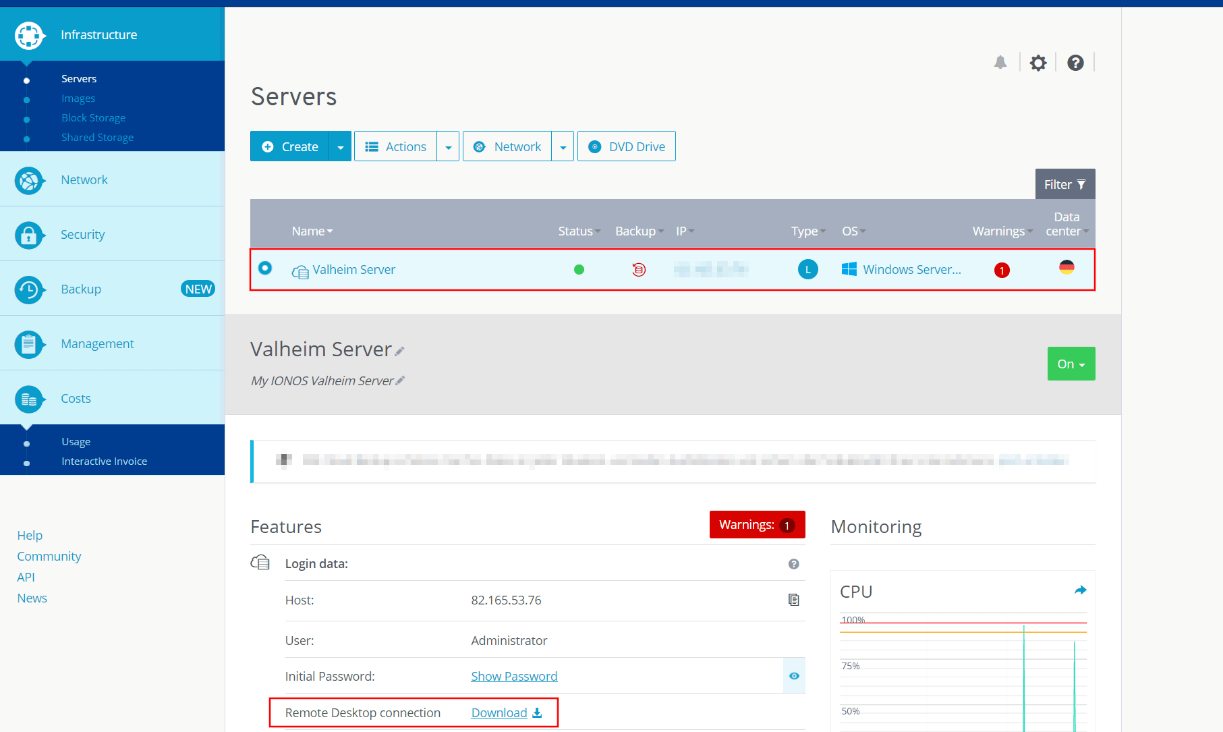
單擊鏈接後,您可以保留所選的“打開”選項,也可以在本地保存文件,然後雙擊以運行它. 通過在下一個對話框中選擇“連接”來繼續設置.
通過單擊“更多選項”,然後再互相輸入“更多選項”,然後輸入valheim服務器的憑據,輸入服務器的憑據. 如果您尚未為此配置單個數據,則在“用戶”和“初始密碼”下的雲面板中找到這些憑據.
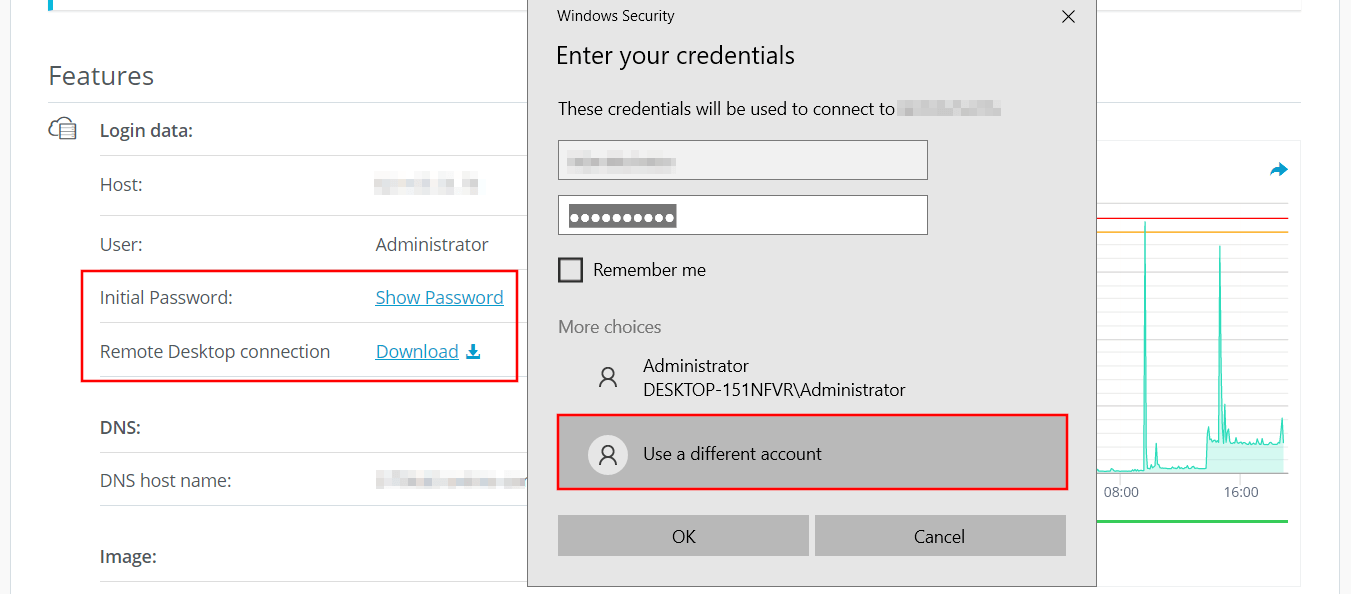
您第一次建立連接時,您會收到安全警告,因為Valheim Server證書尚未歸類為可信賴的. 用“確定”確認此消息以建立連接. 如果您還要檢查復選框,說不要再次詢問,則不會在以後的連接上收到消息.
步驟2:通過Steam安裝Valheim服務器
下載用於託管您自己的Valheim專用服務器的軟件的最方便方法是通過Steam. 然後安裝Steam 使用您在Valheim購買的Steam帳戶登錄. 導航到您的遊戲庫,並使用搜索功能查找專用服務器軟件. 為此,只需在“工具”部分中輸入“ Valheim”,您將立即看到匹配的命中“ Valheim desticated Server”. 通過左鍵單擊它選擇搜索條目,最後按“安裝”開始安裝.
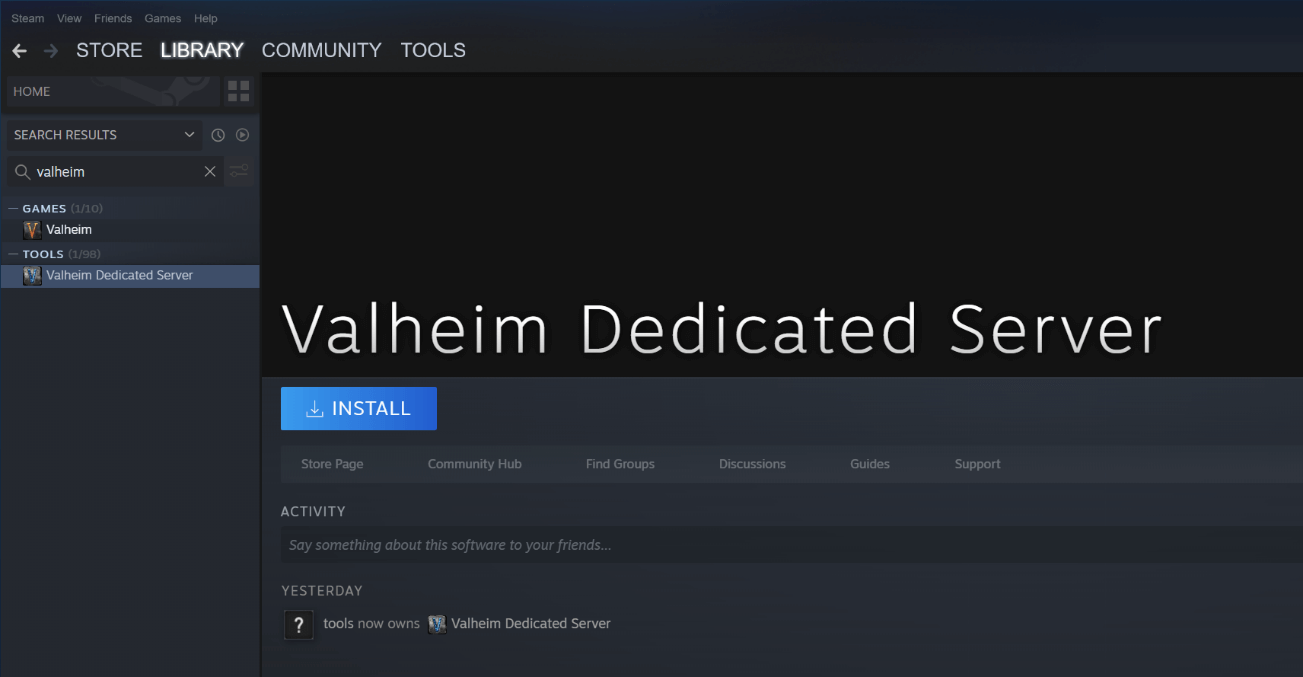
步驟3:服務器配置
從理論上講,您現在可以隨時通過Steam Client啟動和停止Valheim服務器. 但是,該界面沒有提供任何可修改服務器屬性的選項,這就是為什麼我們建議通過start_headheadless_server文件啟動它,該文件可以在以下目錄中找到:默認情況下:
C:\ Program Files(X86)\ Steam \ Steamapps \ Common \ Valheim專用服務器通過右鍵單擊突出顯示批處理文件,然後選擇“編輯”選項以打開標準編輯器中的配置文件. 服務器的信息可以在文件的底線中找到:
valheim_server -nographics -batchmode -name“我的服務器” -PORT 2456 -WORLD“專用” -Password“ -password”秘密”引號中的三個參數是相關的,在這種情況下是必需的:
- 姓名: 您的Valheim服務器的名稱,如果您公開提供服務器,則在客戶端列表中顯示.
- 世界: Valheim服務器的存儲文件的名稱
- 密碼: 訪問服務器的密碼
服務器名稱,保存文件的名稱和密碼必須彼此不同!
在批處理命令的末尾,如果您希望將服務器列為社區服務器(1)或私有服務器(0). 最後,將更改保存到start_headeless_server文件.
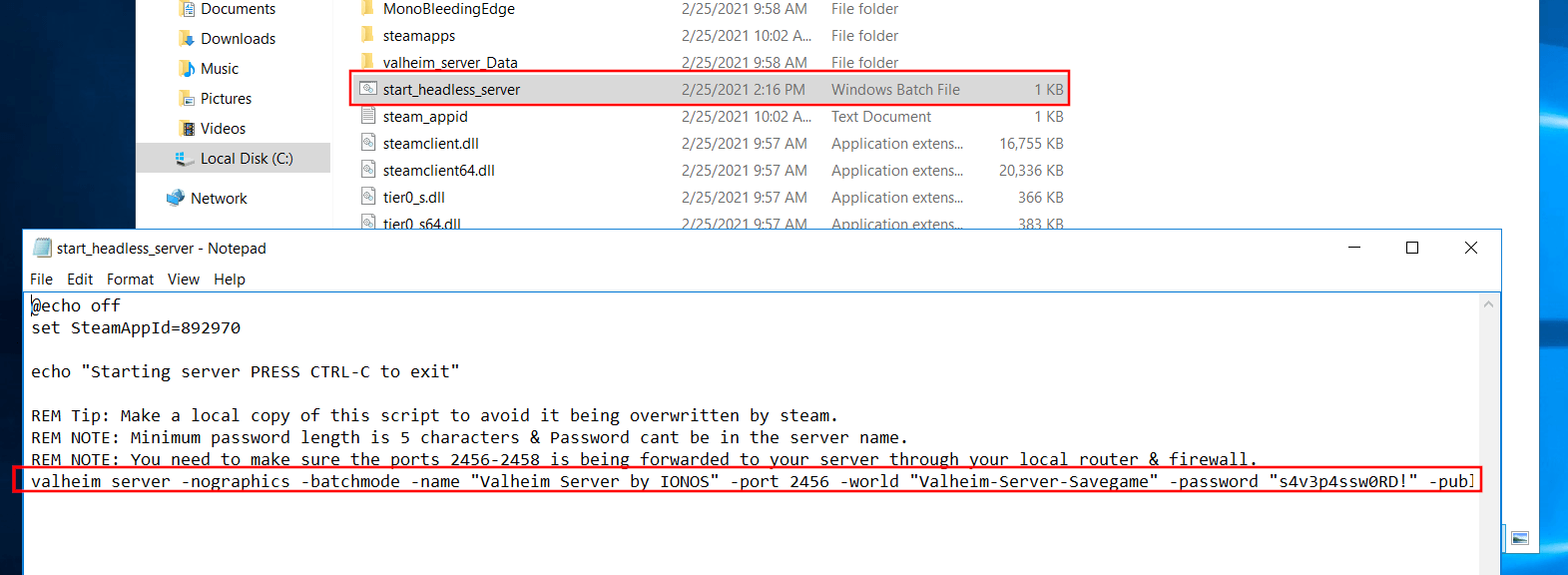
start_headeless_server文件(當前)沒有提供一種為遊戲世界本質指定單個種子的方法. 有了以下技巧,您仍然可以為Valheim服務器設置單個遊戲世界:使用所需的種子啟動單人遊戲,然後將保存遊戲保存到文件夾C:\ user \ username \ username \ appdata \ locallow \ irongalate \ irongate \ valheim \ worlds中. 然後在start_headeless_server文件中指定保存的名稱,您的服務器將在啟動時加載適當的種子.
步驟4:前進TCP/UDP-ports 2456至2458
要使用戶連接到Valheim服務器,您必須允許通過TCP和UDP端口2456連接. 此外,開發人員還建議轉發端口2457和2458,因此首先在啟動服務器之前為服務器防火牆定義適當的規則 – 作為Ionos客戶,此步驟也可以在雲面板中方便,輕鬆地進行:
打開“服務器”部分,然後在左側菜單中單擊“網絡”和“防火牆策略”,一個接一個. 突出顯示您的valheim服務器,並在“輸入”下添加三個端口的規則-2456、2457和2358-. 在所有三種情況下,為協議選擇“允許IP”和“ TCP/UDP”的“全部”.
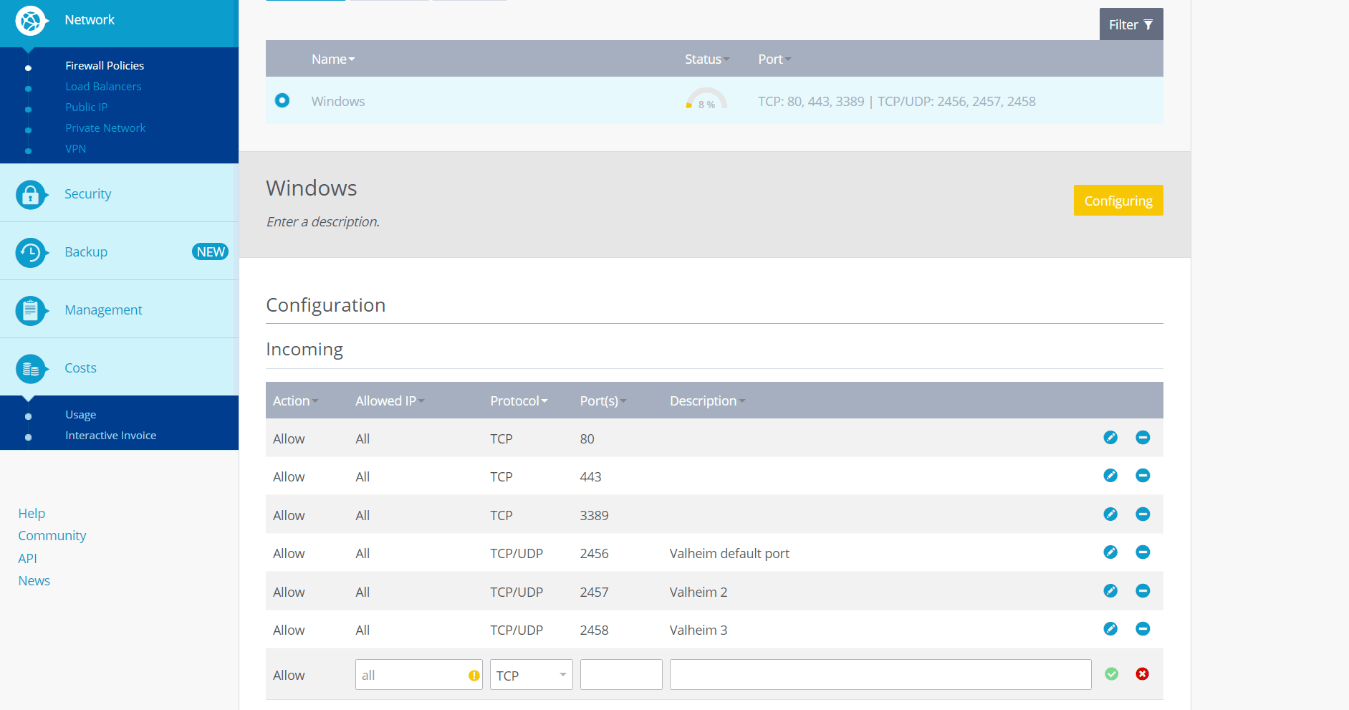
Ionos雲面板中的轉發端口可能需要幾分鐘. 您可以在“狀態”下查看配置的進度.
步驟5:啟動Valheim服務器
保存配置並轉發端口後,您可以啟動Valheim服務器. 為此,只需雙擊start_headeless_server批處理文件,然後 遊戲世界將通過命令提示自動生成或加載, 只要這是一個已經高級的遊戲狀態. 成功啟動後,命令行顯示了條目“連接遊戲服務器”:

步驟6:加入Valheim服務器
如果您和您的朋友想加入Valheim服務器, 以通常的方式開始遊戲, 按“開始遊戲”並選擇或創建所需的角色. 而不是創建新世界,而是切換到“加入遊戲”選項卡. 現在,您有兩個建立連接的選項:
- 在社區或朋友服務器的列表中搜索您的服務器,然後單擊“連接”.
- 按“加入IP”按鈕,輸入Valheim服務器的IP地址,然後單擊“連接”.
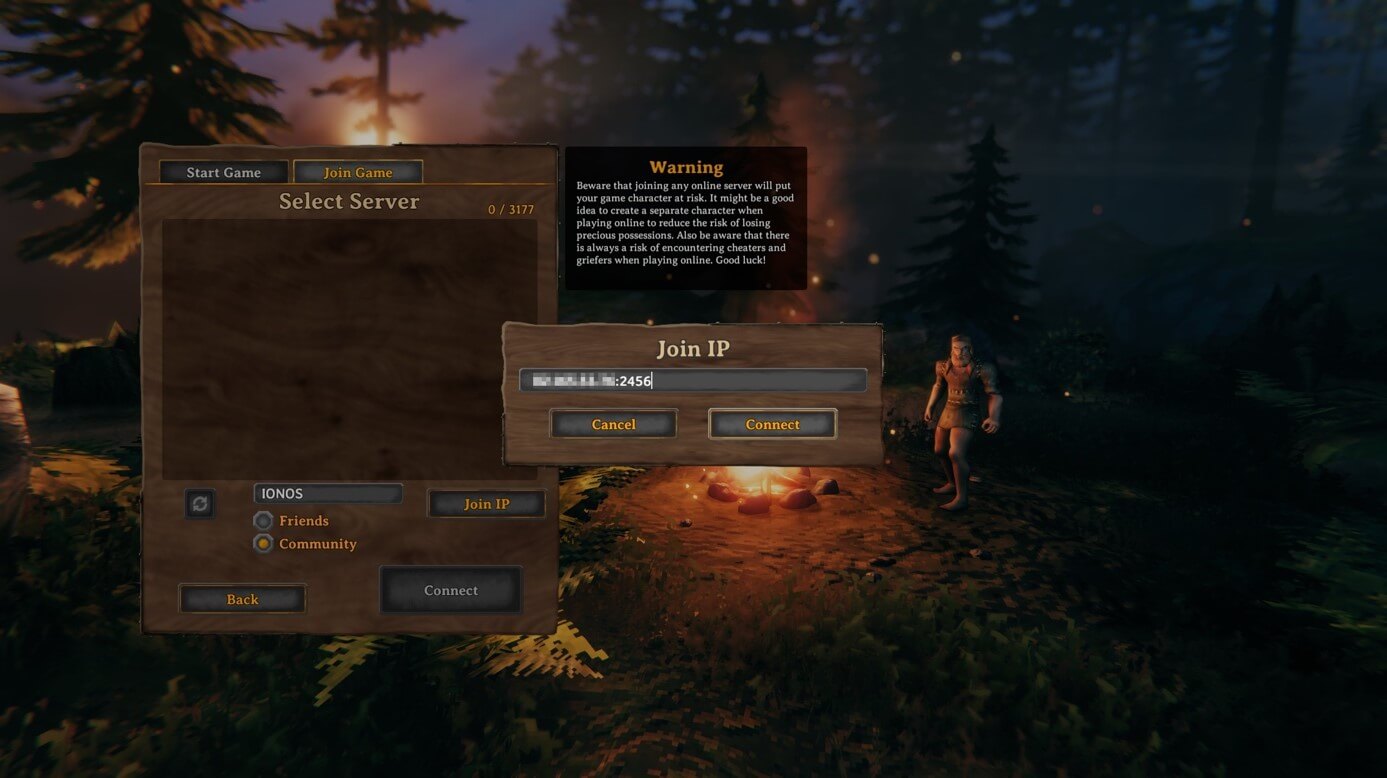
如果您託管Valheim服務器作為社區服務器,則可能需要一些時間才能顯示在列表中. 但是,隨著IP的加入,您可以從一開始就可以工作.
現在,要完成連接設置,只需輸入配置文件中定義的密碼. 加載時間之後,瓦爾海姆聯合冒險可以開始!
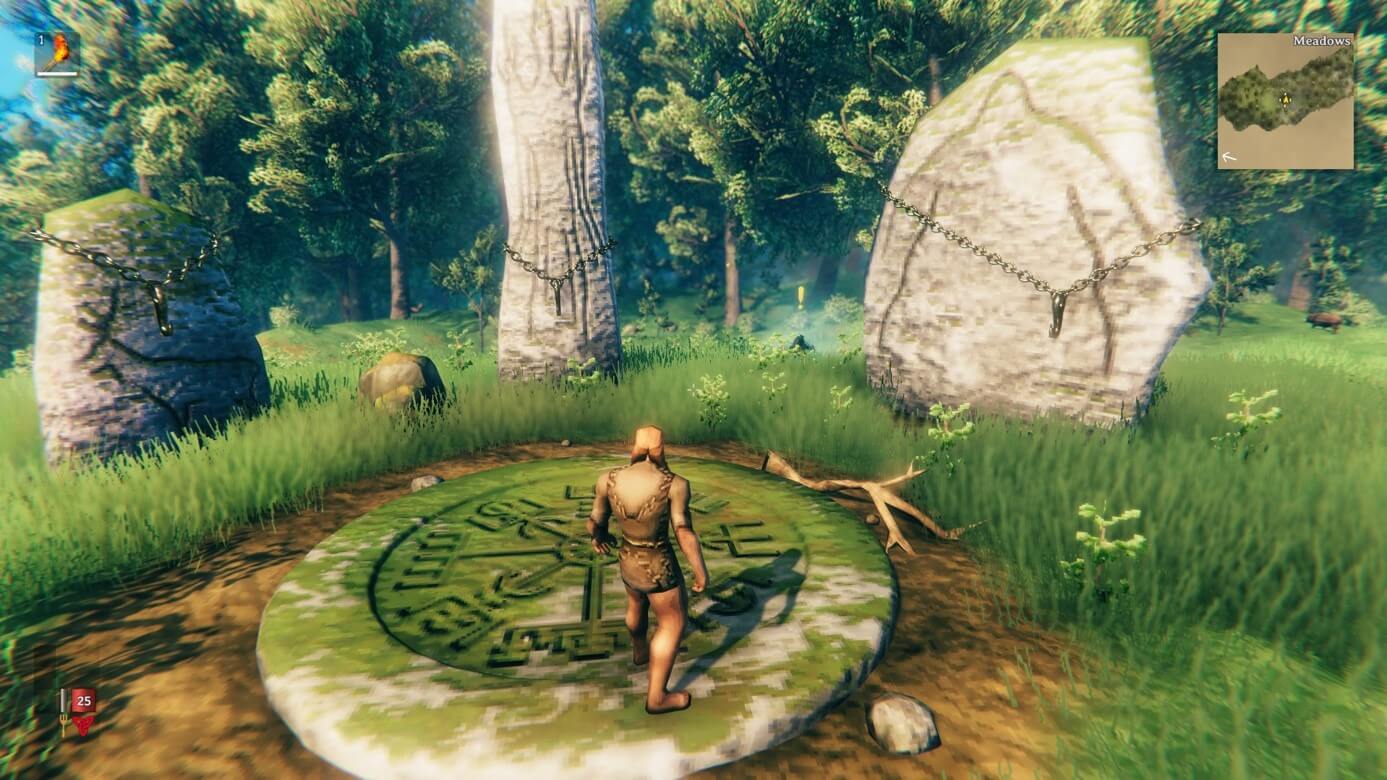
用自己的聲明 .GG域,讓遊戲開始. 註冊您的 .現在使用Ionos的GG域.
相關文章

銹服務器託管:創建自己的服務器
- 02/16/2021
- 知識
在2013年底的早期訪問階段,很快就很清楚,生存電腦遊戲的生鏽具有很大的潛力,僅僅一個月後,該遊戲售出了50萬份. 如今,由於各種Twitch流媒體的生鏽服務器,其多人遊戲比以往任何時候都更受歡迎. 這是託管自己的Rust服務器的方法.

創建CS:GO服務器:系統要求和如何操作
- 02/10/2023
- 知識
CS:簡而. 各種多人遊戲模式都有一個巨大的粉絲群,該模式在發行後幾年就會繼續增長. 與朋友一起玩並沒有問題 – 但是與您自己的CS:GO服務器,您將擁有最自由的選擇自由.

設置喃喃自語服務器 – 含Mumble服務器託管的方法
- 05/12/2021
- 知識
無論是多人遊戲還是播客項目,Mumble語音聊天軟件都變得越來越受歡迎. 開源解決方案具有一個吸引人的簡單結構,而無需弄亂功能. 另一個優點是任何人都可以創建自己的喃喃自語服務器. 我們將解釋安裝的所有步驟,從選擇正確的服務器軟件包到最終配置.

令人滿意的專用服務器:託管和設置
- 11/30/2022
- 知識
來自世界各地的玩家在早期訪問階段的工廠建造遊戲中很有趣. 如果您不想獨自玩遊戲,也可以在特殊託管的滿意服務器上與朋友和熟人一起參加冒險. 對此有什麼要求? 以及如何創建令人滿意的專用服務器?

如何使用Docker設置Valheim服務器
- 08/02/2023
- 知識
您可以使用Docker為Valheim設置自己的服務器,只需幾分鐘. 如果您有正確的託管硬件,則只需要安裝正確的容器引擎和Valheim Docker Image. 在本專門的指南中,我們將解釋您需要採取哪些步驟,例如如何打開端口.
